番外編:Epic Games コンテンツを起動してみる #
Epic Games のコンテンツを起動してみます。
Steam 設定例 と全く同じ考え方で起動できました。
Epic Games と コンテンツの準備 #
Epic Games Launcher を起動したらライブラリを開きます。
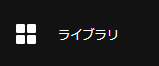
コンテンツの ... をクリックします。
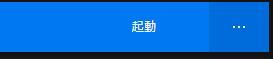
ショートカットを作成します。
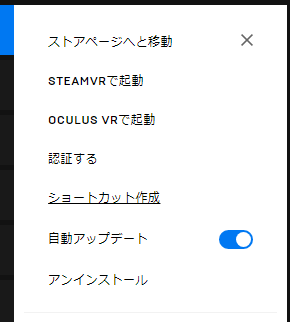
作成されたショートカットファイルは適当なフォルダへまとめておくと便利です。
ここでは例としてE:\EpicGames_ShortCut\内へ置いたことにします。
ショートカットファイル名は sjis で扱えるファイル名にリネームしてください。
例えば “Tetris® Effect” をCatShanty2のライブラリへ登録すると、エラーもなく一見上手く行ったように見えますが、“TetrisR Effect” で登録され、$iniLoad等の置換定数で読み込めません。私はこれに気づかず少しハマりました。
Epic Game Launcher x64 で再起動 #
※ この項目は必要かどうか判りません。
私がデフォルトでインストールしたところ、起動・常駐しているのは x86版 の EpicGameLauncher のようでした。
How do I restart the Epic Games launcher?
を読むと、どうやら x64版 が常駐するようにしたほうが良さそうです。
まず念の為、EpicGameLauncher(私の場合x86版)の設定を開き、コンピュータ起動時に実行をOFFにしました。
次にEpicGameLauncher(x86版)を終了し、EpicGameLauncher(x64版)を起動します。
起動したら設定を開き、コンピュータ起動時に実行をONにしました。
EpicGameLauncher のショートカットが作成してある場合は x64版 を指すようプロパティを変更しておきます。
C:\Program Files (x86)\Epic Games\Launcher\Portal\Binaries\Win64\EpicGamesLauncher.exe
2019/09/25 追記:リンク先では
C:\Program Files\… にインストールされる感じで書かれていますが、
私の場合はC:\Program Files (x86)\… にインストールされました。
これで x64版 が常用されると思います。
ショートカットの中身を知る #
Steamとほとんど同じですね。
ショートカットのプロパティを確認すると、以下のようにEpicGamesLauncher.exeへオプションを渡すとコンテンツが起動されるようです。
EpicGamesLauncher.exe com.epicgames.launcher://apps/(識別名)?action=launch&silent=true
Steamと違ってコンテンツID番号ではなく、識別名が単語になっているようです。
足りなくならないのかなと余計な心配をしたり・・・。
ショートカット自体は ini ファイル形式です。これもSteamと同じです。
テキストエディタで見ると、セクション[InternetShortcut], キーURLの値がそのまま起動オプションとなっています。
機種とメディアを登録~ライブラリへ登録 #
CatShanty2 のマスター管理で EpicGames 用の機種とメディアタイプを登録します。
機種名はEpicGamesとしたものとします。
CatShanty2 のライブラリへショートカットを登録します。
E:\EpicGames_ShortCut\内へ置いたショートカット.urlを取り込んだものとします。
これらは Steam 設定例 と全く一緒なので割愛します。
エミュレータ設定 #
基本タブ #
メニュー>エミュレータ設定>追加 で「エミュレータの設定ダイアログ」を開きます。
「基本設定」タブで次のように設定します。
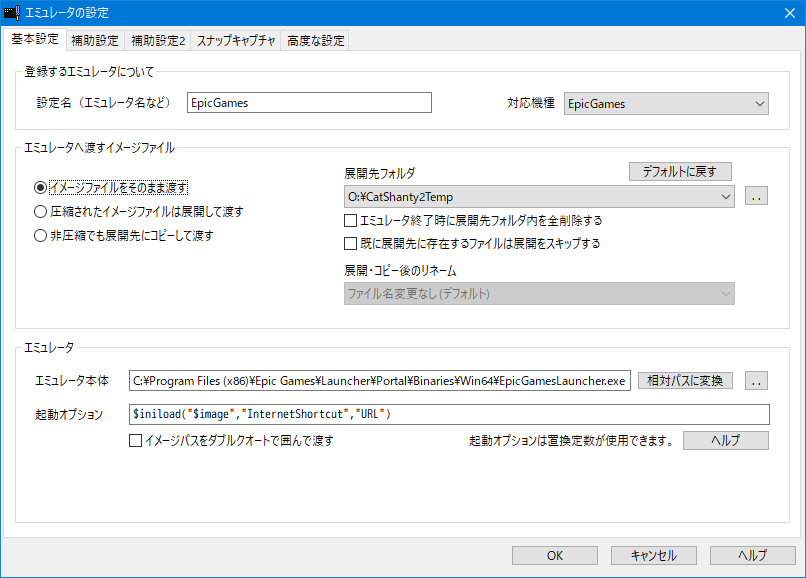
設定名は適当です。対応機種は上で作成した機種名 EpicGames を選択します。
イメージファイルは “そのまま渡す” です。
エミュレータ本体 #
常駐している EpicGamesLauncher を指定します。
デフォルトでインストールした場合、x64版なら以下の場所になるかと思います。
C:\Program Files (x86)\Epic Games\Launcher\Portal\Binaries\Win64\EpicGamesLauncher.exe
起動オプション #
Steam と同じように、ショートカットファイル内に記述されているコマンドラインオプション部分をそのまま持ってくることにします。
ショートカットファイルはini形式なので、置換定数の$iniloadで取得することができます。
$iniload内部にも置換定数が書けますので、ファイル指定部を$imageとすれば起動させたいショートカットのファイルパスが指定されることになります。
$iniload("$image","InternetShortcut","URL")
これにより、ショートカットファイル$imageから、セクションInternetShortcut, キーURLの指す値を起動オプションとして EpicGamesLauncher.exe に渡すことになります。Steam 設定例 と全く同じですね。
高度な設定タブ #
「高度な設定」タブで、コンテンツ(ゲーム)の終了検知ができるようにします。
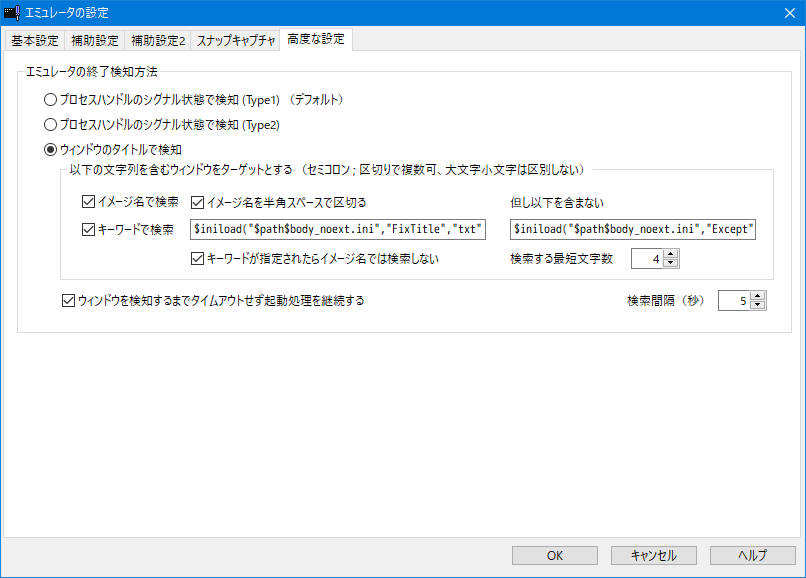
これも Steam 設定例 と同じです。
検索する最短文字数 #
嬉しい無料版の Alan Wake とか ABZU とか考えると、 4 くらいかなと思います。
既に起動中のウィンドウはCatShanty2が除外してくれますし、
EpicGamesLauncher はコンテンツの起動時に余計なダイアログを出現させないようですから、
2 とかでも良いのかもしれません。
どうしても対応が難しいタイトルがある場合は Steam 設定例 と同じ様に.urlと同名の.iniを設置して決め打ちすると良いと思います。